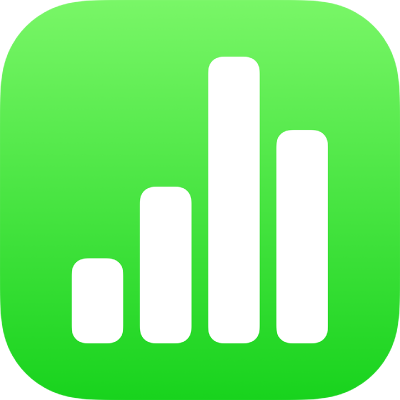
Alterar o modo como os dados em tabelas dinâmicas são ordenados, agrupados, etc. no Numbers no iPhone
Pode alterar a forma como os dados de uma tabela dinâmica são ordenados, agrupados e calculados. Também pode optar por repetir etiquetas de grupo e mostrar e ocultar os totais.
Dica: se pretender alterar o estilo ou a formatação de determinados tipos de dados na tabela dinâmica (por exemplo, linhas de totais), pode selecionar rapidamente todos os dados do mesmo tipo. toque numa célula que pretende formatar, toque em ![]() e, em seguida, toque em “Selecionar células semelhantes”.
e, em seguida, toque em “Selecionar células semelhantes”.
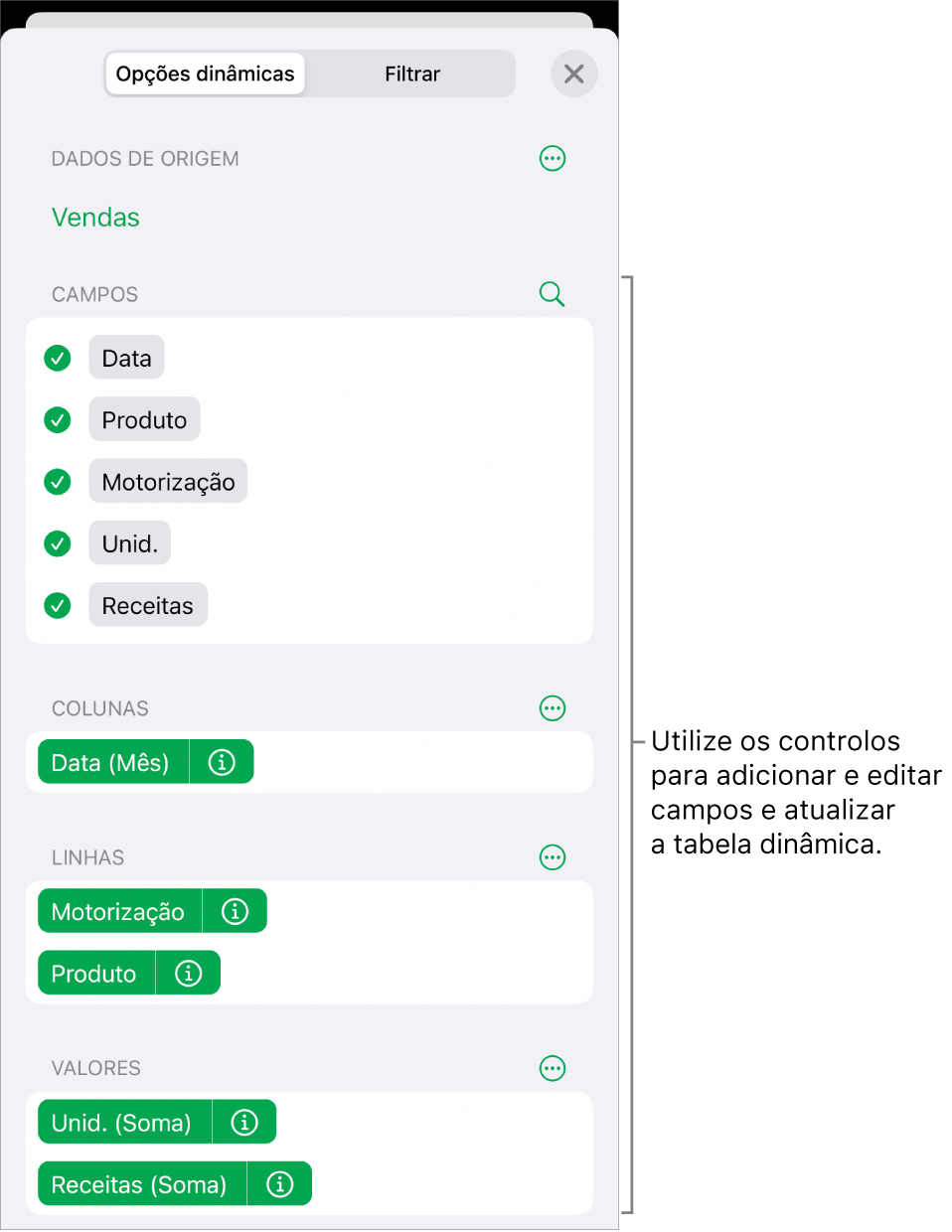
Alterar o modo como os campos Coluna e Linha são ordenados
É possível alterar o modo como os grupos de um campo são ordenados numa tabela dinâmica. Por exemplo, pode organizar um grupo de alunos pelo respetivo nome, por ordem crescente (de A a Z) ou ordenar o grupo pela nota média que obtiveram na turma, por ordem decrescente (100, 99, 98, ...). Também é possível selecionar o modo de agrupar dadas, como por ano, por ano-mês-dia ou dia da semana.
Selecione uma tabela dinâmica.
Toque
 , em Opções dinâmicas,
, em Opções dinâmicas,  junto do campo Coluna ou Linha que pretende editar e, em seguida, proceda de uma das seguintes formas:
junto do campo Coluna ou Linha que pretende editar e, em seguida, proceda de uma das seguintes formas:Escolher o modo como os grupos devem ser ordenados: toque numa opção por baixo de Ordenar grupos por.
Ordenar os valores por ordem crescente ou decrescente: toque em Ordenar para escolher entre Crescente ou Decrescente.
Escolher o modo como as datas devem ser agrupadas: toque numa opção por baixo de Ordenar por.
Repetir nomes dos grupos “Coluna” ou “Linha”
Também é possível escolher se pretende repetir etiquetas de nomes dos grupos para os campos Coluna ou Linha em cada coluna ou linha da tabela dinâmica.
Quando existirem vários campos na secção Coluna ou Linha, é possível repetir nomes dos grupos para todos os campos dessa secção (exceto o último campo listado nessa secção). Quando existem vários campos na secção Valores, também é possível repetir nomes dos grupos para cada coluna ou linha onde os valores aparecem.
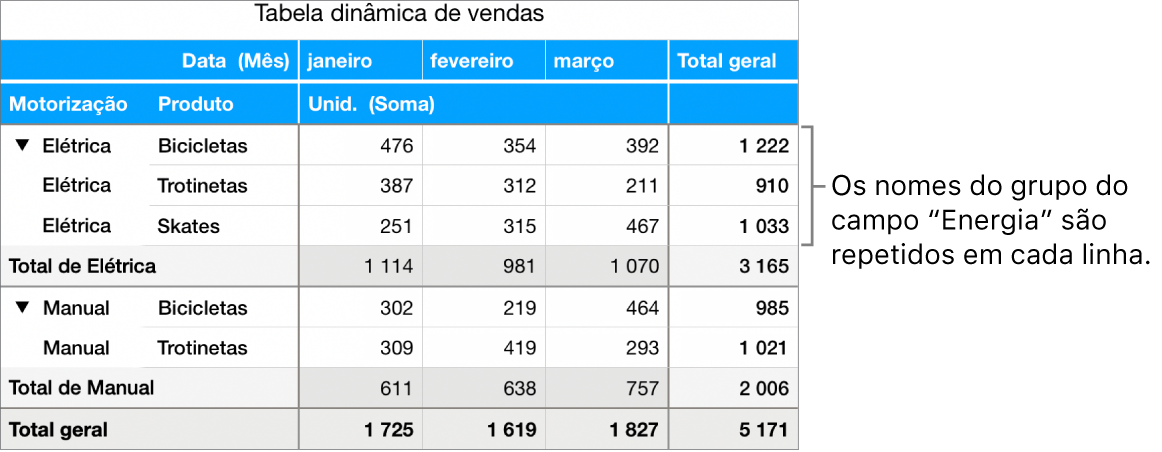
Selecione uma tabela dinâmica.
Toque
 , em Opções dinâmicas,
, em Opções dinâmicas,  junto do campo Coluna ou Linha cujas etiquetas pretende repetir e, em seguida, ative Repetir nomes dos grupos.
junto do campo Coluna ou Linha cujas etiquetas pretende repetir e, em seguida, ative Repetir nomes dos grupos.
Alterar o modo como os campos de valores são apresentados
Os campos de valores utilizam funções, como soma ou média, para resumir os dados numa tabela dinâmica. Pode escolher entre uma lista de funções e, depois, alterar o modo como o resultado é apresentado. Por exemplo, pode calcular a soma das vendas por um vendedor individual e, depois, apresentar o resultado como a percentagem do total de vendas de toda a equipa de vendas.
Selecione uma tabela dinâmica.
Toque
 e, em seguida, toque em Opções dinâmicas.
e, em seguida, toque em Opções dinâmicas.Toque em
 junto ao campo “Valor” que pretende alterar e, em seguida, proceda de qualquer uma das seguintes formas:
junto ao campo “Valor” que pretende alterar e, em seguida, proceda de qualquer uma das seguintes formas:Escolher uma função nova: toque em Resumir por e, em seguida, selecione uma opção.
Alterar o modo como o valor é calculado: toque numa opção por baixo de Mostrar como. Por exemplo, pode mostrar o resultado da função como uma percentagem do Total geral ou como parte dos Totais acumulados para um campo de Coluna ou de Linha.
Se selecionar “Total acumulado em” ou “% do total acumulado em”, pode selecionar que campo é usado para efetuar o cálculo.
Se tem mais do que um campo de Valor, também pode escolher se pretende mostrar esses campos como linhas ou colunas. Toque ![]() ao lado de Valores e, em seguida, toque em Mostrar os valores em linhas ou em Mostrar os valores em colunas.
ao lado de Valores e, em seguida, toque em Mostrar os valores em linhas ou em Mostrar os valores em colunas.
Mostrar ou ocultar totais
Quando adiciona campos a uma tabela dinâmica, os Totais e os Totais gerais são mostrados por predefinição, mas é possível ocultá-los.
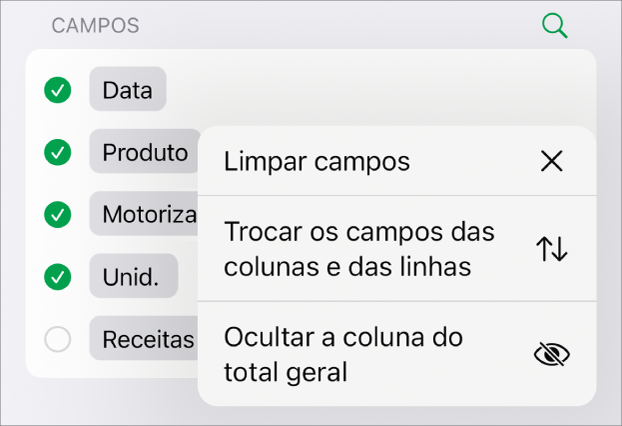
Selecione uma tabela dinâmica.
Toque
 , em Opções dinâmicas e, em seguida, proceda de uma das seguintes formas:
, em Opções dinâmicas e, em seguida, proceda de uma das seguintes formas:Mostrar ou ocultar colunas ou linhas dos totais: toque em
 junto do campo Coluna ou Linha que pretende e, em seguida, ative ou desative “Mostrar colunas dos totais” ou “Mostrar linhas dos totais”.
junto do campo Coluna ou Linha que pretende e, em seguida, ative ou desative “Mostrar colunas dos totais” ou “Mostrar linhas dos totais”.Mostrar ou ocultar as colunas e linhas do Total geral: toque em
 ao lado de Colunas ou Linhas e, em seguida, selecione “Ocultar a coluna do total geral” ou “Ocultar a linha do total geral”.
ao lado de Colunas ou Linhas e, em seguida, selecione “Ocultar a coluna do total geral” ou “Ocultar a linha do total geral”.
É possível adicionar regras de filtragem para alterar os dados que são apresentados na tabela dinâmica. Consulte Filtrar dados no Numbers no iPhone.